На этом шаге мы рассмотрим добавление и удаление кнопок панелей инструментов Excel.
Перевести Excel в режим настройки можно открыв диалоговое окно Настройка. В режиме настройки можно выполнять следующие действия:
- Перемещать кнопки на панелях инструментов.
- Перемещать кнопки с одной панели инструментов на другую панель.
- Копировать кнопки из одной панели на другую.
- Добавлять новые кнопки на панель инструментов с помощью вкладки Команды диалогового окна Настройка (рис. 1).
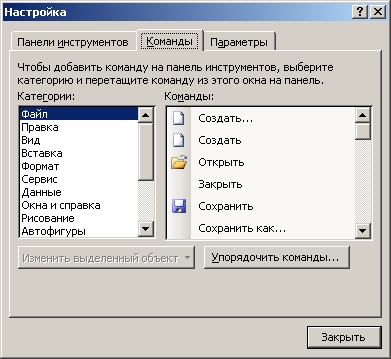
Рис. 1. Диалоговое окно Настройка вкладка Команды
Когда диалоговое окно Настройка отображено на экране, вы можете свободно копировать или перемещать кнопки между любыми видимыми панелями инструментов. Чтобы переместить кнопку, перетащите ее на новое место (новая позиция может находиться в пределах той же или на другой панели инструментов).
Чтобы скопировать кнопку, нажмите клавишу Ctrl и, удерживая ее, перетащите кнопку на другую панель. Вы можете также скопировать кнопку в пределах той же самой панели.
Чтобы добавить новую кнопку на панель инструментов, воспользуйтесь вкладкой Команды диалогового окна Настройка (рис. 1).
Кнопки распределены по 16 категориям. При выборе какой-либо категории относящиеся к ней кнопки появляются в правой части вкладки Команды. Для того чтобы добавить кнопку на панель инструментов, найдите ее во вкладке Команды, а затем перетащите на панель инструментов.
Простой способ добавления и удаления кнопок на панели инструментов: надо щелкнуть на стрелке  , расположенной в конце любой панели инструментов (эта стрелка также является кнопкой и имеет имя Другие кнопки). Появится меню с командой Добавить или удалить кнопки. После щелчка на этой команде откроется список всех кнопок, "приписанных" к данной панели инструментов (рис. 2).
, расположенной в конце любой панели инструментов (эта стрелка также является кнопкой и имеет имя Другие кнопки). Появится меню с командой Добавить или удалить кнопки. После щелчка на этой команде откроется список всех кнопок, "приписанных" к данной панели инструментов (рис. 2).
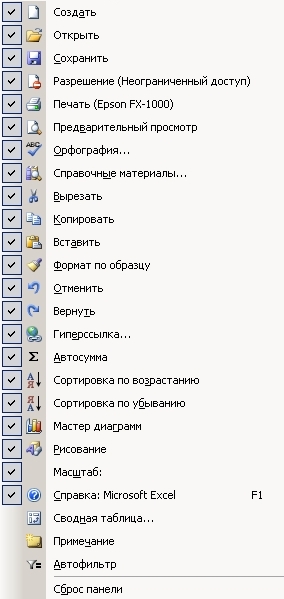
Рис. 2. Список кнопок панели инструментов Стандартная
Если возле названия кнопки установлен флажок, значит, эта кнопка в данный момент отображается на панели инструментов. Если кнопка не помечена флажком, то она не отобржается на панели инструментов. Для того чтобы добавить или удалить кнопки из панели инструментов, надо просто установить или удалить флажки возле названий нужных кнопок. Чтобы добавить кнопки, которые не входят в категорию инструментов, соответствующих данной панели инструментов, следует воспользоваться диалоговым окном Настройка.
На следующем шаге мы рассмотрим работу с файлами в Excel.
